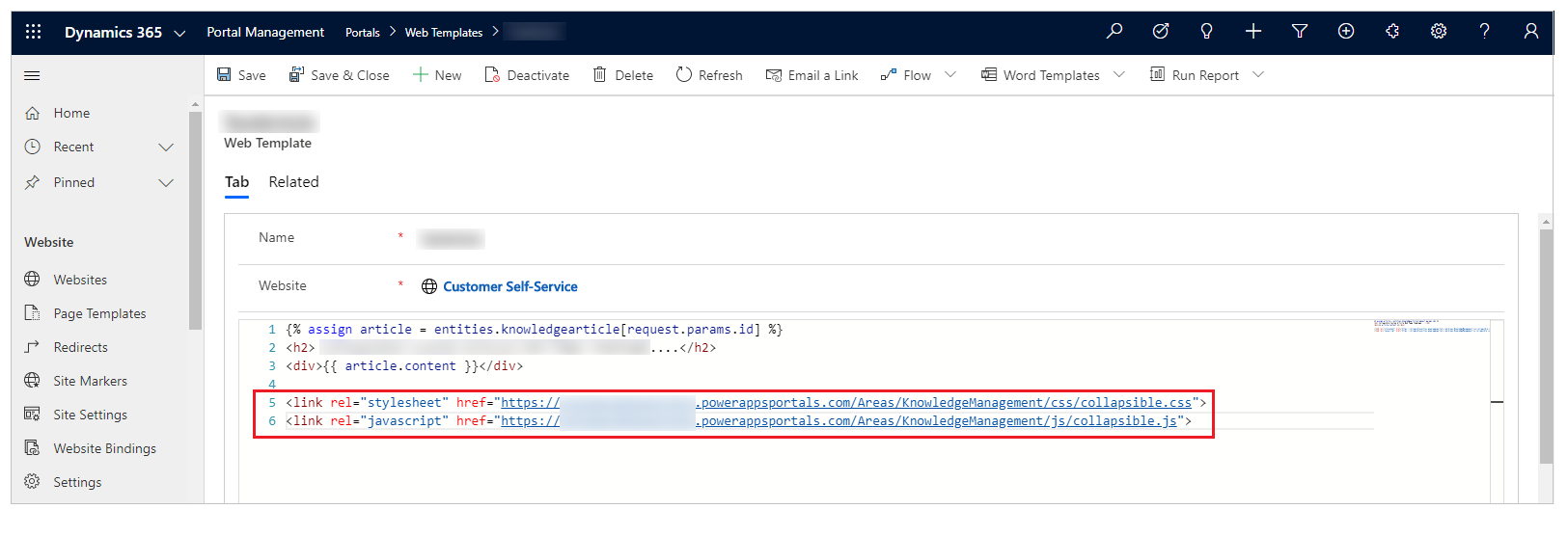Configurar e gerir categorias para artigos da base de dados de conhecimento
Esta secção ajuda a saber como pode criar uma nova categoria para obter artigos de dados de conhecimento e associá-la a um artigo. Vai também aprender a ativar classificações para um artigo da base de dados de conhecimento.
Criar uma nova categoria para artigos da base de dados de conhecimento
Iniciar sessão no Power Pages.
Aceda a Definições>Gestão de Serviço.
Na secção Gestão da Base de Dados de Conhecimento, selecione Categorias.
Selecione Novo.
Introduza um nome e uma descrição para a categoria.
Escolha uma categoria principal. Se pretende que esta seja uma categoria de nível superior, deixe este campo em branco.
Associar uma categoria a um artigo da base de dados de conhecimento
No Hub de Suporte ao Cliente, vá para Serviço>Artigos da Base de Dados de Conhecimento.
Abrir um artigo da base de dados de conhecimento.
Na barra de comandos, selecione Associar Categoria. É apresentada a janela Associar Categoria.
No campo Selecionar Categoria para Associar a, selecione a categoria que pretende associar ao artigo. E, em seguida, selecione Associar.
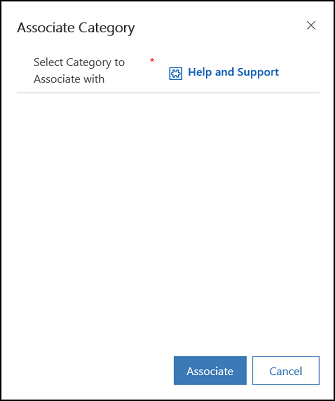
Nota
Também pode adicionar artigos relacionados, produtos relacionados e palavras-chave a um artigo da base de dados de conhecimento. Para mais informações sobre a gestão de artigos de conhecimentos, consulte Criar e gerir artigos de conhecimentos.
Remover uma categoria de um artigo
No Hub de Suporte ao Cliente, abra o artigo da base de dados de conhecimento da qual pretende remover uma categoria.
No separador Resumo, em Informações relacionadas, selecione Categorias Relacionadas.
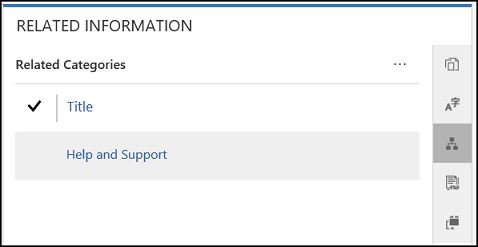
Selecione a categoria que pretende remover.
De Mais Comandos, selecione Remover.
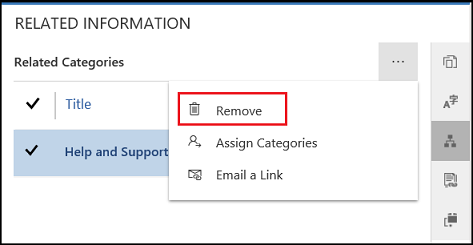
Eliminar uma categoria da base de dados de conhecimento
Iniciar sessão no Power Pages.
Aceda a Definições>Gestão de Serviço.
Na secção Gestão da Base de Dados de Conhecimento, selecione Categorias.
Escolha a categoria na vista de lista e, em seguida, selecione Eliminar na barra de comandos.
Nota
Os artigos da base de dados de conhecimento associados a esta categoria serão desassociados depois de a categoria ser eliminada.
Ativar classificações para um artigo da base de dados de conhecimento
Inicie sessão no site e aceda ao artigo da base de dados de conhecimento.
Edite o artigo no editor embutido.
No separador Opções, selecione Ativar Classificações.
Expandir e fechar secções
Pode adicionar secções que podem ser expandidas e fechadas adicionando uma secção minimizável utilizando o botão de comando minimizável:
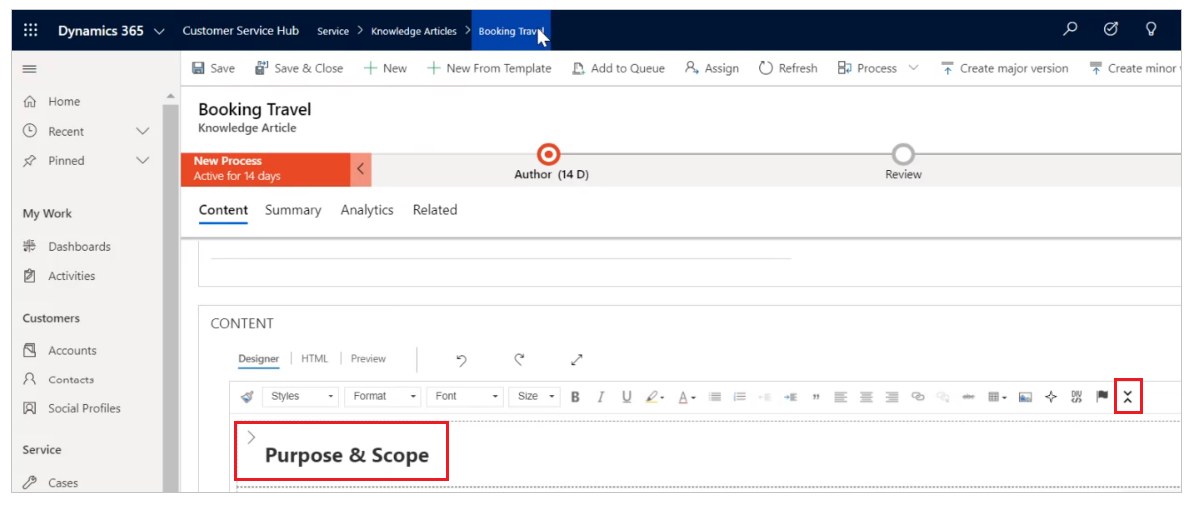
Pode ver o seguinte exemplo com uma secção expandida e o resto em posições fechadas:
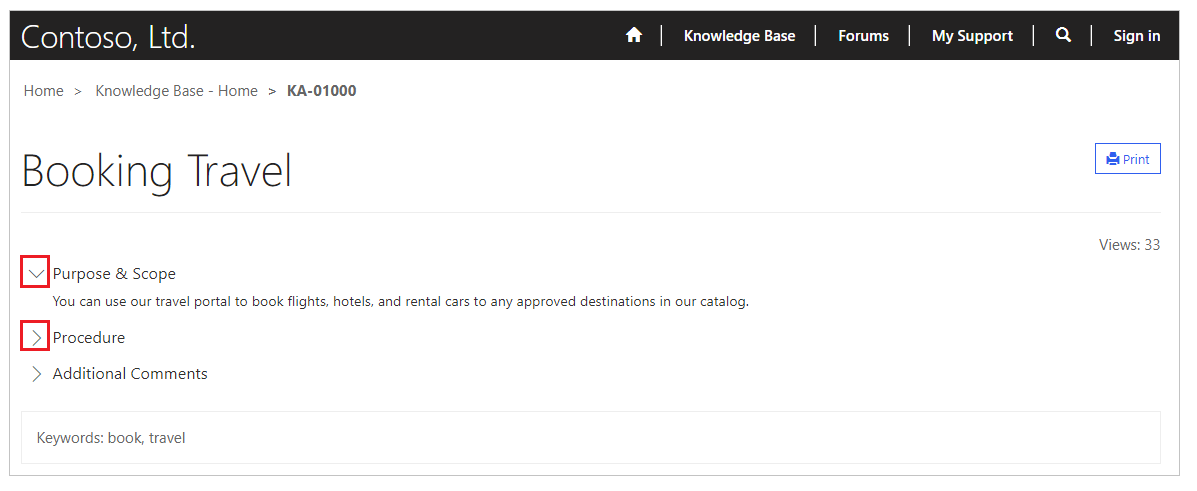
As seguintes considerações aplicam-se ao utilizar secções minimizáveis:
- O estado predefinido de uma secção minimizável é fechado.
- A página Web e os modelos Web existentes podem funcionar com secções minimizáveis sem alterações adicionais.
- Se selecionar Imprimir, o estado das secções das seleções atuais persiste para pré-visualização de impressão.
- As secções minimizáveis, quando adicionadas aos seus artigos, têm função JS e estilo CSS adicionais para o botão de expandir/fechar.
Personalize o comportamento de expansão e fecho
Pode personalizar os ficheiros CSS e JS predefinidos e criar personalização adicional. O nome do ficheiro CSS predefinido é collapsible.css e o nome do ficheiro JavaScript é collapsible.js.
O exemplo a seguir mostra um modelo Web usando ficheiros JavaScript e CSS predefinidos. Atualize o nome e a localização do ficheiro do modelo Web para os ficheiros JavaScript e CSS personalizados: